Come usare PEC
Dietro consiglio di alcuni amici, hai deciso di attivare una casella PEC, per poter inviare email certificate aventi lo stesso valore legale di una raccomandata con ricevuta di ritorno, ma non sai bene come procedere? Sei il titolare di un’azienda, ti hanno spiegato che è obbligatorio possedere una casella PEC da registrare presso il Registro delle Imprese, ma non sai come utilizzare questo strumento? Se le cose stanno così, e adesso ti domandi come usare la PEC, non preoccuparti: sei capitato nel posto giusto al momento giusto.
Nelle prossime righe di questa mia guida, infatti, ti fornirò una panoramica su quelle che sono le caratteristiche più importanti di una casella di posta elettronica certificata (PEC) e su quali sono le differenze con un servizio di email tradizionale. Inoltre, ti spiegherò nel dettaglio come usarla per l’invio e la ricezione di messaggi di posta elettronica.
Come dici? Non vedi l’ora di leggere i consigli che ho preparato per te? Allora si può sapere che cosa stai aspettando? Coraggio: mettiti seduto bello comodo davanti al computer e leggi con attenzione le righe che seguono, in modo da comprendere al meglio l’uso del servizio di posta elettronica certificata. Ti auguro una buona lettura e, soprattutto, un buon lavoro.
Indice
Informazioni preliminari: cosa è e a cosa serve la PEC

La posta elettronica certificata, chiamata più comunemente PEC, è uno strumento che consente di inviare e ricevere email aventi un valore legale pari a quello di una raccomandata con ricevuta di ritorno, a patto che queste vengano ricevute da un’altra casella PEC. Ciò è possibile in quanto, a differenza di un servizio di email tradizionale, la PEC è dotata di un sistema di controllo che certifica l’autenticità di un messaggio e la sua avvenuta ricezione e consegna al destinatario.
La PEC può essere utilizzata dai privati cittadini, dalle aziende e dagli enti della Pubblica Amministrazione per scambiarsi comunicazioni e documenti, avendo la certezza dell’avvenuta consegna degli stessi, oltre che dell’identità di mittente e destinatario. Il tutto ha luogo grazie un sistema completamente trasparente per l’utente, che agisce durante lo scambio dei dati tra il server di posta in uscita del mittente, e quello di posta in arrivo del destinatario.
Nel momento in cui scrivo, avere una casella di posta elettronica certificata attiva è un obbligo soltanto per le aziende, per le ditte individuali e per i liberi professionisti iscritti a un ordine oppure a un collegio, tenuti a comunicare l’indirizzo certificato al Registro delle Imprese.
I privati cittadini, invece, non sono obbligati ad avere una casella PEC; va detto, però, che le persone fisiche possono scegliere di registrare il proprio indirizzo di posta elettronica certificata presso l’INAD, o Indice Nazionale dei Domicili Digitali, al fine di ricevere le comunicazioni della Pubblica Amministrazione (e delle altre organizzazioni che abbracciano il medesimo sistema) in luogo delle classiche raccomandate cartacee.
Nota: di base, le caselle PEC non possono ricevere messaggi non certificati provenienti da caselle standard, salvo attivazione dell’apposita caratteristica (non sempre disponibile, per altro).
Come creare una casella PEC

Sia i privati cittadini che le aziende, possono rivolgersi a diverse società per attivare un indirizzo di posta certificata: a differenza di quanto succedeva diversi anni fa, le caselle di posta elettronica certificata non sono gratuite o, quantomeno, lo sono per un tempo limitato e/o per la sola ricezione dei messaggi, ma possono essere ottenute anche a prezzi molto contenuti.
Va detto, però, che i costi variano, a seconda delle dimensioni della casella di posta, dei sistemi di controllo e automazione ma, soprattutto, dei servizi ad essa collegati. I prezzi variano in genere dai 5 euro+IVA/anno, per gli account più semplici, fino ai 150 euro+IVA/anno, per quelli più complessi.
Dunque, per iniziare, bisogna studiare le varie proposte per Posta Elettronica Certificata applicate dai fornitori accreditati sul suolo nazionale (il cui elenco completo e aggiornato è disponibile sull’apposita pagina del portale AGID), individuare quella più adatta al proprio caso e, usando i servizi Web messi a disposizione dal provider, completare la fase di iscrizione al servizio.
Quest’ultima, in particolare, può snodarsi anche in più step, in base agli strumenti di autenticazione digitale in possesso dell’utente: alcuni provider, per esempio, consentono di identificare la propria persona usando l’identità SPID; altri, invece, richiedono la presenza di un kit di firma digitale; in altri casi ancora, potrebbe essere sufficiente possedere le credenziali CIE di livello 3 ed effettuare il riconoscimento con queste ultime. In assenza dei succitati strumenti, potrebbe essere richiesto un riconoscimento de visu, da effettuarsi presso un ufficio o un esercizio abilitato.
A prescindere dalla modalità di identificazione scelta, ai fini della creazione di una casella PEC, è quasi sempre necessario fornire un numero di cellulare valido, da usare ai fini di sicurezza e/o per recuperare i propri dati d’accesso.
Una volta completata la richiesta, sarà il fornitore di servizi a confermare l’avvenuta attivazione della casella, che sarà subito utilizzabile. Gli indirizzi di posta elettronica certificata non hanno durata illimitata e vanno rinnovati periodicamente, a seconda della proposta del fornitore di servizi; in genere, la validità minima è di un anno ma, talvolta, è possibile abbonarsi anche per un periodo maggiore pari a 2, 3 o 5 anni.
Ad ogni modo, se non hai ancora le idee chiare circa il provider al quale affidarti, oppure se vuoi saperne di più circa le modalità di attivazione di una casella PEC, leggi l’approfondimento disponibile sul mio sito, per avere chiare indicazioni sul da farsi.
Come usare PEC
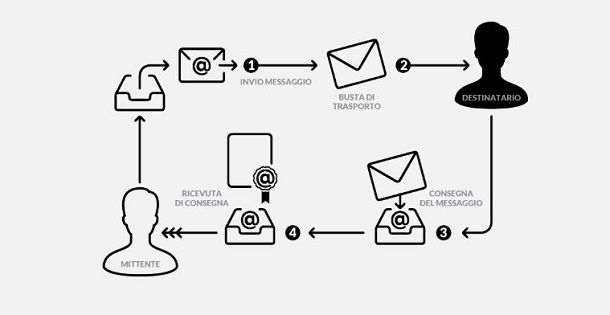
Passiamo ora alle modalità di funzionamento e utilizzo di una casella PEC. Come ti accennavo nelle battute precedenti di questa guida, quando viene inviata un’email certificata, questa subisce un processo automatico e immediato che è simile a quello di una raccomandata con ricevuta di ritorno: al momento della spedizione, infatti, il messaggio viene preso in carico dal gestore (ossia dall’azienda che ha fornito il servizio), il quale ne verifica la conformità agli standard.
In caso di esito positivo, il gestore applica all’email una firma elettronica, atta a certificare la provenienza e l’inalterabilità del messaggio e del suo contenuto; il mittente riceve quindi una Ricevuta di accettazione, indicazione del fatto che il messaggio è stato accettato ed è in fase di invio.
A questo punto, se il messaggio viene inviato verso una casella di posta a sua volta certificata, il gestore di quest’ultima effettua un controllo sulla validità della firma e, sempre in caso di esito positivo, il messaggio viene consegnato al destinatario. Contestualmente, il mittente riceve una Ricevuta di avvenuta consegna, indicante il fatto che l’email è giunta a destinazione, mostrando anche i dati relativi a orario, data e contenuto del messaggio.
Attenzione però: come accade per l’invio di una raccomandata con ricevuta di ritorno, la Ricevuta di avvenuta consegna non testimonia la lettura delle email da parte del destinatario, ma soltanto l’arrivo a destinazione.
Per il resto, le modalità d’uso delle email PEC sono molto simili a quelle previste per le caselle email standard: per usare una PEC, infatti, non bisogna installare alcun software di sicurezza particolare, tantomeno bisogna usare chiavette o lettori di smart card.
In particolare, le caselle di posta certificata possono essere consultate, usate e gestite direttamente dal browser, tramite l’apposito pannello Web, oppure configurate nei client di posta elettronica più famosi per PC, smartphone e tablet, come Outlook, Gmail e Mail, avvalendosi dei parametri IMAP. Alcuni provider, inoltre, offrono app proprietarie per la consultazione della posta certificata su dispositivi mobili, così da semplificare ulteriormente le modalità d’accesso e di gestione degli allegati.
A titolo di esempio, lascia che ti spieghi come usare le caselle di posta elettronica certificata erogate da alcuni ben noti protagonisti del settore.
Come usare PEC Aruba
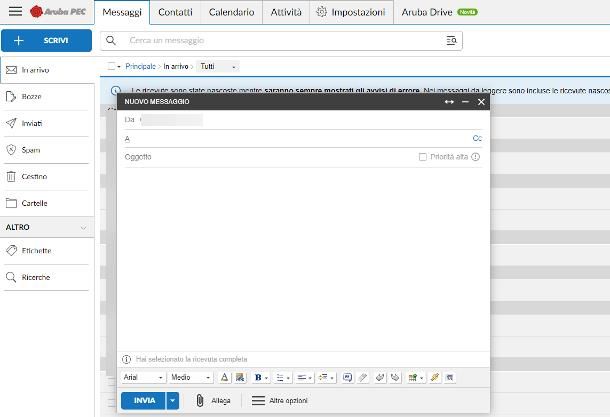
Se hai acquistato e attivato una PEC Aruba, puoi usarla tramite l’apposito pannello Web accessibile da browser per PC, smartphone e tablet, configurarla all’interno di un client di posta elettronica per computer o, ancora, accedervi tramite l’app ufficiale Aruba PEC per Android (prova a vedere anche se c’è sullo store alternativo a bordo del tuo device, se quest’ultimo è sprovvisto di servizi Google), iPhone e iPad.
Iniziamo proprio dall’app ufficiale: dopo averla scaricata e installata dal market di riferimento del tuo dispositivo, eseguila e fai tap sulla voce Avanti, per visualizzare il tutorial di primo utilizzo, oppure sulla dicitura Salta, per passare direttamente alla schermata d’accesso. Una volta lì, inserisci le credenziali della PEC Aruba negli appositi campi, tocca il pulsante Accedi e, se richiesto, fornisci il PIN monouso che ti è stato recapitato tramite SMS, per completare l’accesso.
Ora, indica se attivare il login rapido tramite il sistema biometrico configurato sullo smartphone/tablet (ad es. riconoscimento del volto o dell’impronta digitale) e, in caso affermativo, segui le indicazioni che ti vengono proposte, per autenticarti: così facendo, per gli accessi futuri, potrai autenticarti usando l’impronta o il volto, evitando di specificare le credenziali della tua casella di posta certificata.
L’app Aruba PEC rassomiglia in tutto e per tutto a un client di posta elettronica per smartphone e tablet: a configurazione completata, viene subito visualizzata la cartella della posta in arrivo, la quale contiene i vari strumenti per cercare e filtrare i vari messaggi; premendo poi sul pulsante (+), si accede all’area di composizione di un nuovo messaggio, la quale consente, tra le altre cose, di formattare il testo digitato e di aggiungere allegati, nel giro di un paio di tap.
Premendo poi sul simbolo ☰, è possibile accedere all’elenco completo delle cartelle e alle impostazioni dell’app; ad ogni modo, per una panoramica più completa circa il funzionamento dell’applicazione Aruba PEC, da’ uno sguardo alla guida specifica, disponibile sul mio sito.
In alternativa, puoi usare e configurare la casella PEC di Aruba usando l’apposito pannello Web, disponibile in questa pagina; per accedere alla casella di posta, inserisci le credenziali in tuo possesso all’interno degli appositi campi e premi sul pulsante per completare il login. Se lo desideri, puoi velocizzare l’accesso autenticandoti con l’app Aruba PEC, previa scansione del QR code presente sulla pagina d’accesso.
L’interfaccia del pannello Web è suddivisa in schede; tramite la scheda Messaggi, è possibile accedere alle cartelle della casella di posta, visualizzare i messaggi in esse contenuti e avviare la composizione di un nuovo messaggio (pulsante + Scrivi); tramite tale schermata, è possibile altresì attivare la ricezione dei messaggi non certificati, se tale servizio è incluso nell’abbonamento sottoscritto.
Le restanti schede servono ad accedere ai propri contatti, al calendario, alle attività e alle impostazioni globali della casella di posta; in particolare, tramite quest’ultima sezione è possibile rinnovare la casella di posta, accedere al sistema di gestione diretta delle fatture, configurare gli avvisi e i report, accedere rapidamente al servizio Aruba Drive, modificare le impostazioni della webmail, cambiare la password d’accesso e molto, molto altro. Per maggiori informazioni al riguardo, consulta questa mia guida.
Infine, puoi configurare la casella PEC di Aruba in qualsiasi client di posta elettronica per computer, smartphone e tablet, usando i parametri che trovi qui di seguito.
- Server posta in arrivo (IMAP):
imaps.pec.aruba.it - Porta:
993 - Richiede SSL:
sì - Richiede autenticazione:
sì - Server posta in uscita (SMTP):
smtps.pec.aruba.it - Porta:
465 - Richiede SSL:
sì - Richiede autenticazione:
sì, - Nome utente: indirizzo completo della casella PEC (ad es.
nome@pec.it) - Password: password scelta in fase di creazione della casella PEC Aruba
Se trovi difficoltà nel riuscire in questa impresa, leggi il mio tutorial su come configurare la PEC di Aruba, nel quale ho avuto modo di spiegarti tutto con estrema dovizia di particolari.
Come usare PEC InfoCert
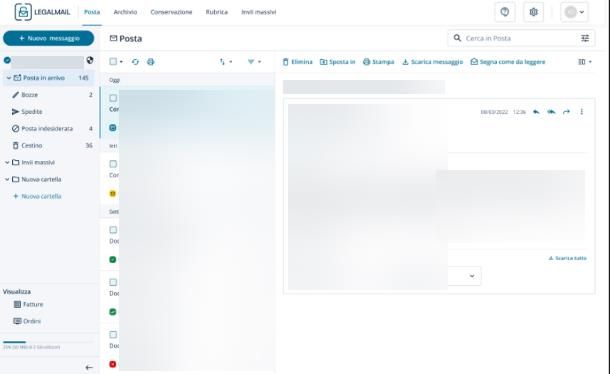
Anche le caselle PEC Legalmail, messe a disposizione dal provider InfoCert, possono essere consultate con tre diverse modalità: tramite l’app ufficiale Legalmail per Android, iPhone e iPad, tramite Webmail e previa configurazione manuale dei parametri IMAP nel proprio client di posta preferito.
Per usare l’app di Legalmail, scaricala dallo store di riferimento presente a bordo del tuo device, avviala e consenti l’invio di notifiche da parte dell’app, rispondendo in maniera affermativa all’avviso che ti viene proposto. Successivamente, digita le credenziali della casella di posta negli appositi campi, premi sul pulsante Avanti e, se necessario, conferma la tua identità, inserendo il codice monouso ricevuto tramite SMS.
A login completato, hai la possibilità di semplificare gli accessi futuri, configurando l’accesso tramite il sistema biometrico usato per bloccare lo schermo del dispositivo (ad es. riconoscimento facciale o impronta digitale); se desideri usufruirne, rispondi in maniera affermativa al messaggio che compare sullo schermo e segui le indicazioni che ti vengono proposte, in modo da completare la configurazione.
Per il resto, l’app Legalmail riprende le stesse caratteristiche dei client di posta elettronica classici per smartphone e tablet: ad accesso completato, viene subito visualizzata la cartella della posta in arrivo; premendo poi sul simbolo della matita, si accede all’area di composizione di un nuovo messaggio. Per visualizzare le restanti cartelle della casella di posta o accedere alle impostazioni dell’app, bisogna fare tap sul simbolo ☰, posto in alto a sinistra.
Se vuoi consultare la casella PEC tramite Web, collegati a questo sito Internet, inserisci il tuo userID InfoCert oppure l’indirizzo della casella PEC nell’apposito campo e, dopo aver specificato la password, premi sul pulsante Accedi; a login completato, dovresti ritrovarti subito nella cartella della posta in arrivo, tramite la quale gestire i messaggi certificati ricevuti.
Per passare da una cartella all’altra, oppure per visualizzare le fatture mediante il sistema integrato, serviti della barra laterale di sinistra; per modificare le impostazioni della casella di posta o accedere alla configurazione del proprio account, premi invece sul simbolo dell’ingranaggio, che risiede in alto a destra.
Di seguito ti elenco, invece, i parametri IMAP da usare per configurare la casella Legalmail sui client di posta elettronica per computer, smartphone e tablet.
- Server posta in arrivo (IMAP):
mbox.cert.legalmail.it - Porta:
993 - Richiede SSL: sì
- Richiede autenticazione: sì
- Server posta in uscita (SMTP):
sendm.cert.legalmail.it - Porta:
465 - Richiede SSL:
sì - Richiede autenticazione:
sì - Indirizzo di posta: indirizzo completo della casella PEC (ad es.
nome@legalmail.it) - Nome utente: il tuo
InfoCert ID - Password: password dell’account InfoCert
Se hai difficoltà nel configurare i parametri IMAP all’interno del programma o dell’app di posta elettronica che sei solito usare, prendi visione di questo mio tutorial, nel quale ti spiego come procedere. Ti segnalo infine che i passaggi di cui sopra sono validi anche nel caso tu voglia capire come usare PEC MPS: l’indirizzo che ti è stato assegnato in fase di attivazione del Digital Banking, se hai deciso di aderire al servizio PEC, è infatti gestito da InfoCert e va usato al pari di qualsiasi altro account Legalmail.
Come usare PEC Poste Italiane: Postel Postecertifica
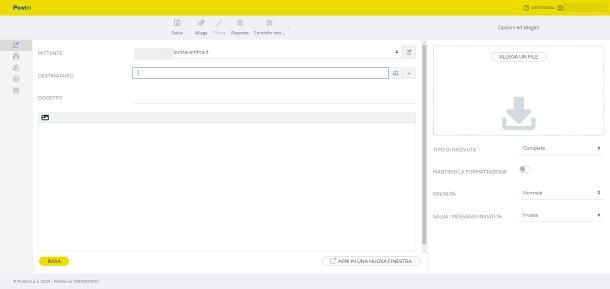
Hai recentemente attivato una casella PEC Postel Postecertifica (su dominio @postecertifica.it) presso Poste Italiane e vuoi sapere come accedervi? In questo caso, hai due possibili opzioni: usare la casella certificata direttamente dal pannello Web, oppure configurare l’accesso alla stessa in qualsiasi client per computer, smartphone e tablet, previa immissione dei parametri IMAP.
Nel primo caso, tutto ciò che devi fare è collegarti a questa pagina Web e, una volta lì, effettuare l’accesso inserendo le credenziali dell’Account Poste Verificato (APV) usato per attivare la casella di posta; in alternativa, puoi altresì autenticarti previa scansione del codice QR mediante app BancoPosta, Postepay o Poste Italiane, se sei titolare di un prodotto postale finanziario.
Ad accesso effettuato, dovresti essere immediatamente ricondotto alla cartella Posta in arrivo, tramite la quale consultare i messaggi certificati ricevuti; l’elenco delle cartelle è situato a sinistra e, sugli schermi piccoli, può essere visualizzato facendo tap sul simbolo della cartella, posto in alto.
Di estrema importanza è la barra degli strumenti, collocata in corrispondenza del margine sinistro della pagina: premendo sul simbolo della matita con il foglio si avvia la composizione di un nuovo messaggio, mentre selezionando l’icona degli omini si accede alla propria rubrica personale. Premendo poi sul simbolo dell’ingranaggio si accede ai vari aspetti della casella di posta e dell’account personale.
Se desideri invece configurare la casella PEC Postecertifica in un client di posta elettronica per computer, smartphone e tablet, devi prima generare una password specifica per il client, da usare per completare il login. Per ottenerla, accedi alla Webmail come ti ho indicato poc’anzi, premi sul simbolo dell’omino oppure sul tuo nome, collocato in alto a destra, dopodiché scegli la voce Dashboard dal menu che va ad aprirsi e premi sul nome della casella di posta da configurare. Fatto ciò, premi sulla voce Genera password e annota la chiave d’accesso creata, in un posto sicuro.
Ora, procedi con la configurazione del programma o dell’app di posta elettronica, accedendo alla funzione che permette di aggiungere un nuovo account IMAP, e compila il modulo proposto inserendo le informazioni presenti qui di seguito.
- Server IMAP posta in arrivo e server SMTP posta in uscita:
mail.postecertifica.it - Porta IMAP server posta in arrivo:
993con crittografiaSSL - Porta SMTP server posta in uscita:
465con crittografiaSSLe autenticazione server necessaria. - Nome utente server IMAP posta in arrivo e server SMTP posta in uscita: indirizzo completo della casella PEC (ad es.
nome.cognome@postecertifica.it) - Password server IMAP posta in arrivo e server SMTP posta in uscita: la password specifica generata tramite la dashboard.
Specificate le informazioni di cui sopra, premi sul pulsante per aggiungere l’account e attendi pazientemente che l’accesso alla casella di posta venga completato. Se hai difficoltà, leggi la mia guida su come accedere alla PEC di Poste Italiane, dove ho avuto modo di fornirti tutti i dettagli in merito alla questione.
Nota: la password specifica per il client ha una durata massima di 90 giorni, trascorsi i quali cessa di funzionare e bisogna generarne una nuova (sostituendola poi all’interno del client).
Come usare PEC Poste Italiane: PosteCert
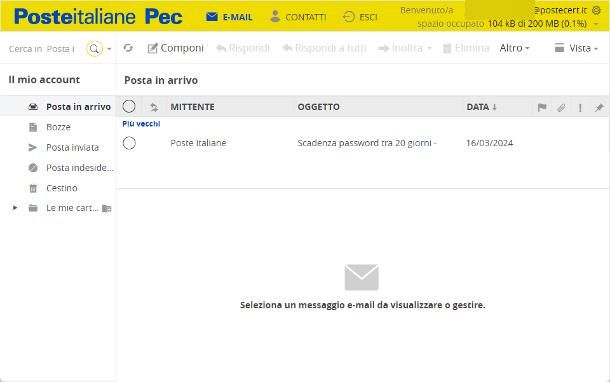
Possiedi una vecchia casella PEC con Poste Italiane su dominio @postecert.it e vuoi sapere come accedervi? Ebbene, la situazione non è poi molto diversa da quella già vista nel passo precedente di questa guida: puoi visualizzare e gestire la casella di posta elettronica tramite Webmail, oppure configurarla in un qualsiasi client di posta per computer, Android, iPhone e iPad.
Nel primo caso, tutto ciò che devi fare è accedere a questa pagina Web, inserire negli appositi campi l’indirizzo completo della casella di posta (ad es. nome.cognome@postecert.it), unitamente alla relativa password d’accesso e, dopo aver scelto la lingua e la durata della sessione, premere sul pulsante Entra.
Il pannello Web di PosteCert riprende quello caratteristico degli altri servizi simili: tramite la barra laterale di sinistra è possibile accedere alle varie cartelle, mentre la barra superiore include gli strumenti per la gestione dei messaggi. Premendo poi sul simbolo dell’ingranaggio presente in alto a destra, è possibile accedere all’area di configurazione della casella di posta, dell’interfaccia Web e della propria pagina personale.
Laddove volessi invece accedere alla casella email PosteCert tramite il tuo client email preferito, devi avviare l’aggiunta di un nuovo account IMAP e specificare i parametri seguenti.
- Server IMAP posta in arrivo e server SMTP posta in uscita:
mail.postecert.it - Porta IMAP server posta in arrivo:
993con crittografiaSSL - Porta SMTP server posta in uscita:
465con crittografiaSSLe autenticazione server necessaria. - Nome utente server IMAP posta in arrivo e server SMTP posta in uscita: indirizzo completo della casella PEC PosteCert (ad es.
nome.cognome@postecert.it) - Password server IMAP posta in arrivo e server SMTP posta in uscita: la password d’accesso configurata all’atto della creazione della casella PosteCert.
Ad ogni modo, se riscontri problemi nel mettere in pratica i passaggi che ti ho appena descritto, leggi senza esitare la mia guida su come accedere alla PEC PosteCert: sono certo che ti tornerà utile.

Autore
Salvatore Aranzulla
Salvatore Aranzulla è il blogger e divulgatore informatico più letto in Italia. Noto per aver scoperto delle vulnerabilità nei siti di Google e Microsoft. Collabora con riviste di informatica e cura la rubrica tecnologica del quotidiano Il Messaggero. È il fondatore di Aranzulla.it, uno dei trenta siti più visitati d'Italia, nel quale risponde con semplicità a migliaia di dubbi di tipo informatico. Ha pubblicato per Mondadori e Mondadori Informatica.






